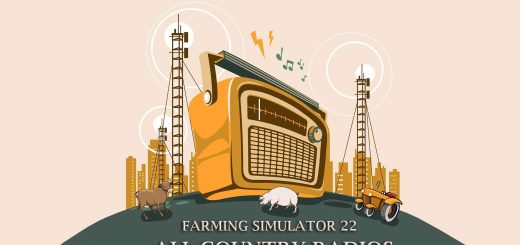Moduł cieniujący v1.1.0.0






Moduł cieniujący v1.1.0.0
Kilka fajnych shaderów dla Ciebie, mam nadzieję, że Ci się spodobają. Cieszyć się!
V1.1.0.0
Dodano brakujący plik
Instrukcje
Zainstaluj modyfikację ustawień gry dodatkowej
Zainstaluj Reshade
– Wybierz Giants Engine 9.0.0.0 i DirectX 10,11,12
– Wybierz ustawienie wstępne instalacji, które znajduje się w folderze x64 i zainstaluj efekty (lub możesz zainstalować wszystkie efekty, i jest to prostsze)
Przejdź do C:UserDocumentsMy GamesFarmingSimulator2022modSettings i umieść tam folder FS22_additionalGameSettings i zastąp go
Przejdź do Program Files (x86)SteamsteamappscommonFarming Simulator 22 i umieść tam folder x64 z plikiem Shader9.ini
Uruchom grę, naciśnij przycisk „Home” i wybierz „Shader9.ini”
Po wybraniu przejdź do zakładki „Dodatki” i wybierz rozdzielczość
mihajlomiki